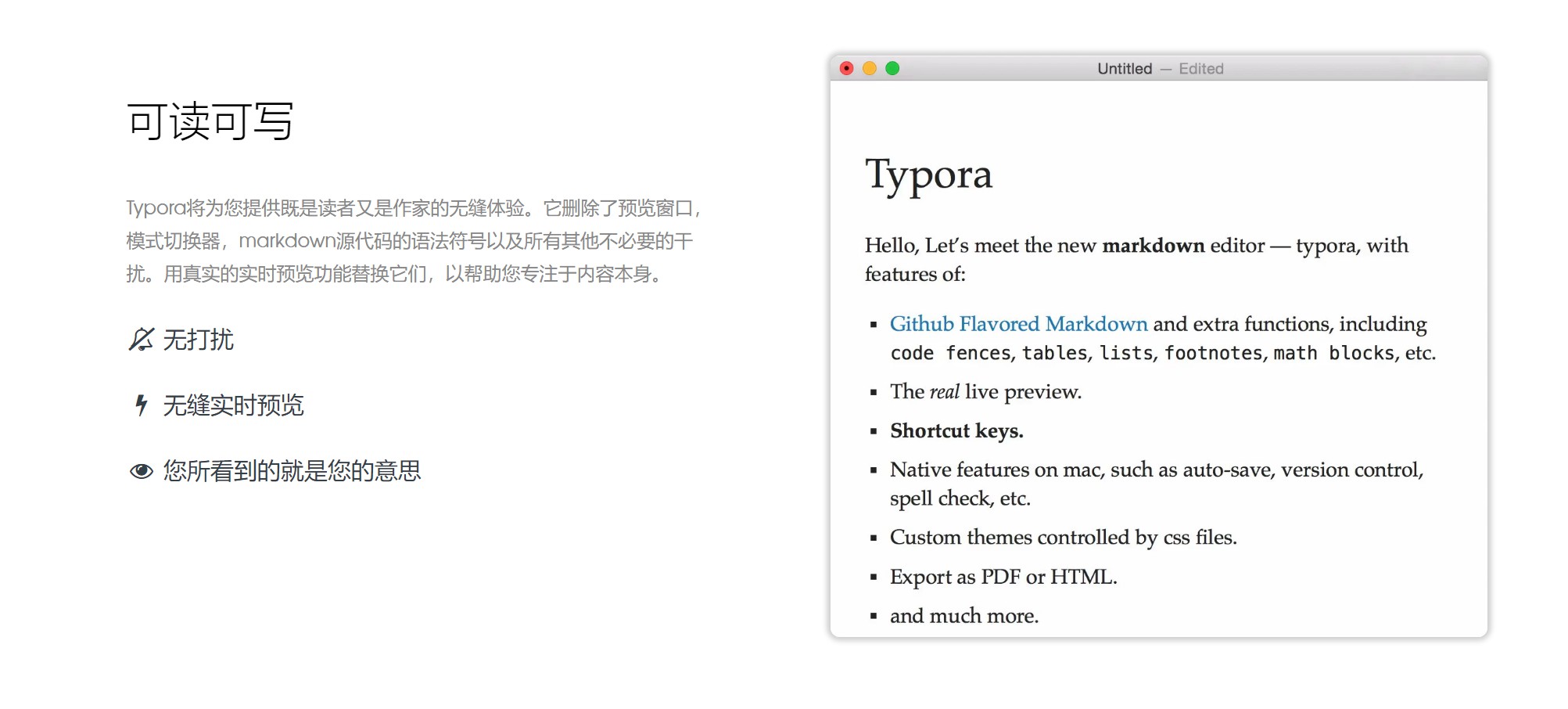
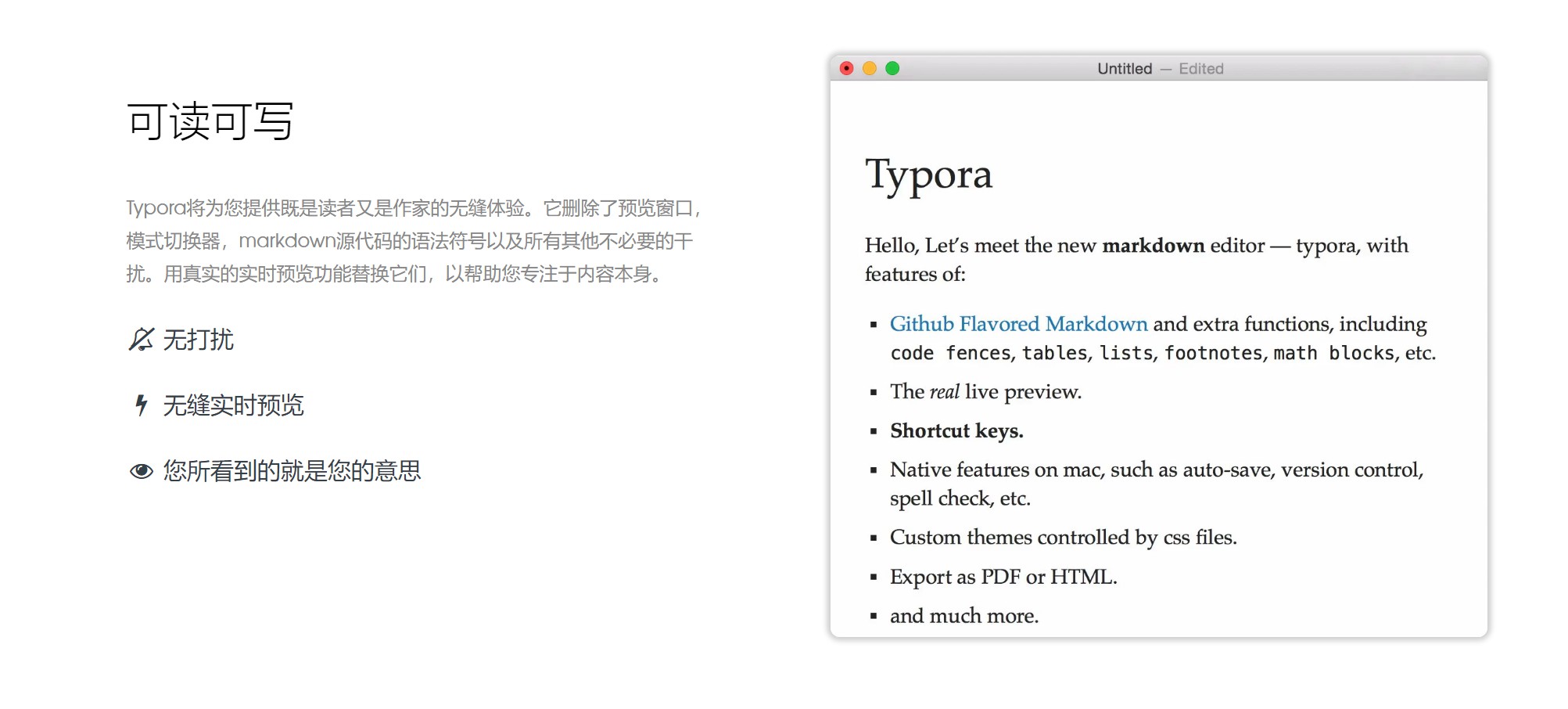

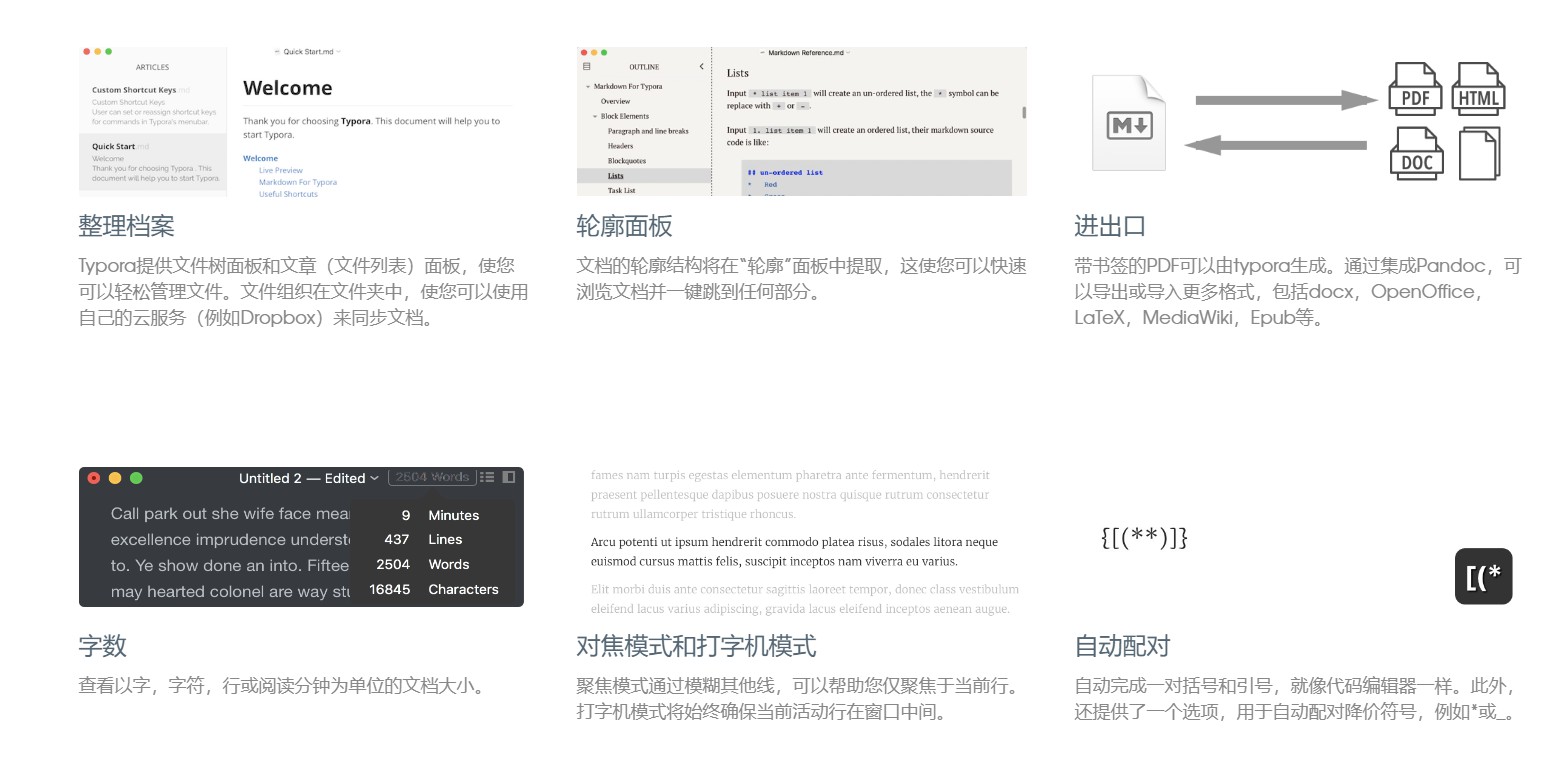
Typora是一款簡單、高效而且非常優雅的 Markdown 編輯器,它提供了一種所見即所得的全新的 Markdown 寫作體驗。
Typora推出了正式版本,并開始了買斷制的付費計劃,支持 macOS、Windows、Linux 系統,最多可在 3 臺設備上使用。
軟件特色實時預覽:
一般 Markdown 編輯器界面都是兩個窗口,左邊是 Markdown 源碼,右邊是效果預覽。有時一邊寫源碼,一邊看效果,確實有點不便。但是使用 Typora 可以實時的看到渲染效果,而且是在同一個界面,所見即所得。
擴展語法:
Typora 使用的是 GitHub 風格的 Markdown 語法,擴展了任務列表、表格、表情符號、數學公式、代碼高亮等常用功能。
快捷操作:
Typora 對幾乎所有 Markdown 語法都提供了快捷操作,通過菜單欄的 Paragraph 和 Format 中的功能可以快速設置標記語法,一些常用的操作都有快捷鍵,用起來非常高效。
簡單漂亮:
Typora 不光界面簡單,操作也不復雜,上手非常容易。默認支持 6 種主題,可隨意切換,好看而且好用;
導出 PDF:
帶有書簽的 PDF 可以通過 Typora 生成。 通過 Pandoc 的集成,可以導出或導入更多格式,包括 docx,OpenOffice,LaTeX,MediaWiki,Epub 等。
大的恢復功能:
對于任何不正常操作導致的文件未保存就關閉,Typora 提供了強大的緩存機制,它會在不正常關閉前保存一份副本到緩存目錄,所以,一般情況下,你的文件都可以恢復。
圖片拖拽:
這點和簡書如出一轍,對于無論是本地圖片還是網絡圖片,只要拖拽進編輯器,自動生成 Markdown 格式。
跨平臺:
Typora 支持 macOS、Windows 和 Linux 系統。
安裝方法雙擊“typora-setup-x64 - v1.0.2.exe”程序,軟件默認安裝在C盤,一步步安裝即可

程序安裝完成徹底退出,將補丁文件復制到安裝目錄下的resources文件夾中替換即可。
使用方法數學表達式
要啟用這個功能,首先到Preference->Editor中啟用。然后使用$符號包裹Tex命令,例如:$lim_{x \to \infty} \ exp(-x)=0$將產生如下的數學表達式:
![]()
下標
下標使用~包裹,例如:H~2~O將產生水的分子式。
上標
上標使用^包裹,例如:y^2^=4將產生表達式
![]()
插入表情
使用:happy:輸入高興的表情,使用:sad:輸入悲傷的表情,使用:cry:輸入哭的表情等。以此類推!
![]()
下劃線
用HTML的語法Underline將產生下劃線Underline.
刪除線
GFM添加了刪除文本的語法,這是標準的Markdown語法木有的。使用~~包裹的文本將會具有刪除的樣式,例如~刪除文本~將產生刪除文本的樣式。
代碼
使用`包裹的內容將會以代碼樣式顯示,例如
使用`printf()`
則會產生printf()樣式。
輸入~~~或者```然后回車,可以輸入代碼塊,并且可以選擇代碼的語言。例如:public Class HelloWorld{ System.out.println("Hello World!"); }
強調
使用兩個*號或者兩個_包裹的內容將會被強調。例如
**使用兩個*號強調內容** __使用兩個下劃線強調內容__
將會輸出
使用兩個*號強調內容 使用兩個下劃線強調內容 Typroa 推薦使用兩個*號。
斜體
在標準的Markdown語法中,*和_包裹的內容會是斜體顯示,但是GFM下劃線一般用來分隔人名和代碼變量名,因此我們推薦是用星號來包裹斜體內容。如果要顯示星號,則使用轉義:
\*
插入圖片
我們可以通過拖拉的方式,將本地文件夾中的圖片或者網絡上的圖片插入。
插入URL連接
使用尖括號包裹的url將產生一個連接,例如:將產生連接:www.baidu.com.
如果是標準的url,則會自動產生連接,例如:www.baidu.com
目錄列表Table of Contents(TOC)
輸入[toc]然后回車,將會產生一個目錄,這個目錄抽取了文章的所有標題,自動更新內容。
水平分割線
使用***或者---,然后回車,來產生水平分割線。
標注
我們可以對某一個詞語進行標注。例如
某些人用過了才知道[^注釋] [^注釋]:Somebody that I used to know.
將產生:
把鼠標放在注釋上,將會有提示內容。
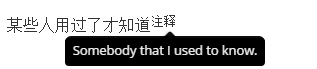
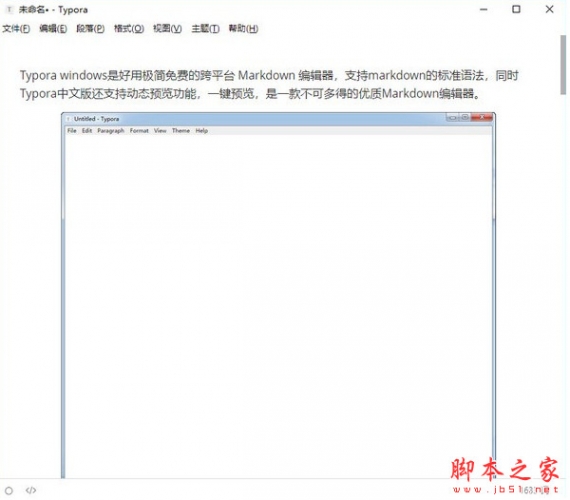
| 歡迎光臨 Discuz! 官方交流社區 (http://www.letianbiye.cn/) | Powered by Discuz! W1.0 |